Généralités
Comment modifier l'identité de l'administrateur portail ?
Remarque : Dans Decalog PORTAIL, l'administrateur est un gestionnaire qui dispose des droits d'administrateurs. Il a accès à l'ensemble des paramétrages possibles dans le portail.
1. Se connecter en tant que Gestionnaire.
2. Cliquez sur les boutons ![]() et
et ![]() .
.

3. Cliquez sur l'entrée "Outils".

4. Cliquez sur la sous-entrée "Courrier électronique".

4. Renseignez son adresse électronique.

5. Cliquez sur le bouton ![]() .
.

Comment modifier son identifiant et mot de passe quand on est gestionnaire portail ?
Remarque : Dans Decalog PORTAIL, le mode de connexion gestionnaire permet la connexion de deux types d'utilisateurs : administrateur et contributeur portail.
1. Se connecter en tant que Gestionnaire.
2. Cliquez sur les boutons ![]() et
et ![]() .
.

3. Cliquez sur l'entrée "Mon compte".

4. Cliquez sur la sous-entrée "Mes informations personnelles".

5. Dans la zone "Identifiant", indiquez l'identifiant souhaité.

6. Cliquez sur le bouton ![]() .
.

7. Cliquez, dans le fil Ariane, sur "Mon espace".

8. Cliquez sur l'entrée "Mon compte".

10. Cliquez sur la sous-entrée "Modifier mon mot de passe".

11. Saisissez votre adresse électronique et cliquer sur le bouton ![]() . Un lien vous permettant de modifier votre mot de passe vous sera envoyé sur cette adresse mail.
. Un lien vous permettant de modifier votre mot de passe vous sera envoyé sur cette adresse mail.

Remarque : Cette intervention n'est possible que pour le gestionnaire disposant des droits d'administrateur.
1. Se connecter en tant que gestionnaire.
2. Au niveau de la page d'accueil, cliquez sur l'icône ![]() pour ajouter une publication.
pour ajouter une publication.

3. Dans la nouvelle fenêtre, cliquez sur la sous-entrée "Ajouter une sous-rubrique ".

4. Dépliez l'onglet "Rédaction".

5. Saisissez dans la zone titre " À propos".

5. Dépliez ensuite l'onglet " Affichage " et au niveau de la zone "Visibilité" cochez la case " Brouillon (non publié) ".

6. Cliquez sur le bouton ![]() .
.

7. Cliquer ensuite sur la rubrique "À propos" dans le menu de votre portail.

8. Au niveau de la page " À propos", cliquer sur l'icône ![]() pour ajouter une publication.
pour ajouter une publication.

9. Dans la nouvelle fenêtre, cliquez sur l'onglet "Ajouter une sous-rubrique".

10. Dépliez l'onglet "Rédaction".

11.Saisissez dans la zone titre "Contactez-nous".

12. Cliquez sur le bouton ![]() .
.
13. Renouveler les étapes à partir de l'étape 7 pour les pages "Crédits et mentions légales" et "Accessibilité" et aide à la navigation dans le pied de page.
14. Ouvrir le portail dans un nouvel onglet du navigateur.
15. Cliquez sur les boutons ![]() et
et ![]() .
.

16. Cliquez sur l'entrée "Mise en page".

17. Dans le bloc "Personnalisation du pied de page", saisissiez le contenu souhaité.

18. Dans le premier onglet de son navigateur, copiez l'URL de la page "Contactez-nous".
19. Dans le second onglet, sélectionnez le texte "Contactez-nous" puis cliquez sur le bouton "Éditer/Modifier un Lien".

20. Collez l'URL précédemment copiée puis cliquez sur le bouton "Ok".

21. Renouveler les étapes à partir de l'étape 18 pour les pages "Crédits et mentions légales" et "Accessibilité et aide à la navigation" dans le pied de page.
22. Cliquez enfin sur le bouton ![]() .
.

Comment accéder à la documentation se rapportant au portail ?
1. Se connecter en tant que Gestionnaire.
2.Cliquez sur les boutons ![]() et
et ![]() .
.

3. Cliquez sur l'entrée "Aide".

Comment référencer mon portail ?
Deux fiches pratiques sur le référencement sont à votre disposition :
Comment gérer le DAM (GED) dans le portail ?
Cette évolution est réservée aux clients disposant de Decalog SIGB, et suppose d’avoir activé au préalable l’option DAM (payante) côté SIGB.
Lorsque des objets numériques sont ajoutés côté SIGB :

Ils peuvent être visualisés sur la notice côté portail, par le biais de la rubrique « Fichiers attachés » (accessible également au clic sur l’icône en forme de trombone située sur la jaquette de la notice) :

Si une version compatible Zoomify a été générée côté SIGB, le portail est capable d’ouvrir le fichier avec une visionneuse spécifique capable d’afficher l’image en plein écran avec possibilité de zoom :

D’autres typologies de fichiers sont également lisibles depuis la notice (écoute de fichiers audio, visualisation de fichiers vidéo, téléchargement de fichiers Word, Excel ou PDF, etc..).

Comment mettre en place le paiement en ligne sur le portail ?
Cette évolution est réservée uniquement aux bibliothèques utilisant Decalog PORTAIL Pro/Essentiel avec Decalog SIGB.
PayFiP est une offre de paiement en ligne, développée par la direction générale des Finances publiques (DGFiP). Elle s'appuie sur le service TIPI (Titre Payable par Internet) pour permettre aux usagers d'une bibliothèque de régler leurs dettes en ligne. Pour plus d'informations sur ce service, vous pouvez consulter la documentation en ligne à ce sujet.
Afin de permettre le paiement en ligne aux abonnés depuis le portail, il est nécessaire dans un premier temps de contacter le correspondant Moyens de paiement de votre département, afin d'obtenir un numéro client PayFiP. Il vous sera demandé de remplir un formulaire d'adhésion PayFiP (note : le mode d'appel à renseigner dans le formulaire d'adhésion est "Web Service" (case à cocher)).
Pour les réseaux de bibliothèques, un numéro client PayFiP sera à renseigner pour chaque bibliothèque du réseau souhaitant proposer ce service. Une fois ce ou ces numéro(s) obtenu(s), il faudra le(s) transférer à Decalog, par le biais du service support, afin que nous procédions à l'activation de l'option.
Une fois l'option activée, l'abonné connecté sur son compte portail verra apparaître un bouton "Payer" sur chacune de ses dettes (chaque dette doit pour le moment faire l'objet d'un paiement unitaire). Attention, les abonnés n'ayant pas renseigné d'adresse mail sur leur compte abonné ne pourront pas utiliser le service de paiement en ligne (car PayFiP requiert une adresse mail pour l'envoi du reçu de paiement).
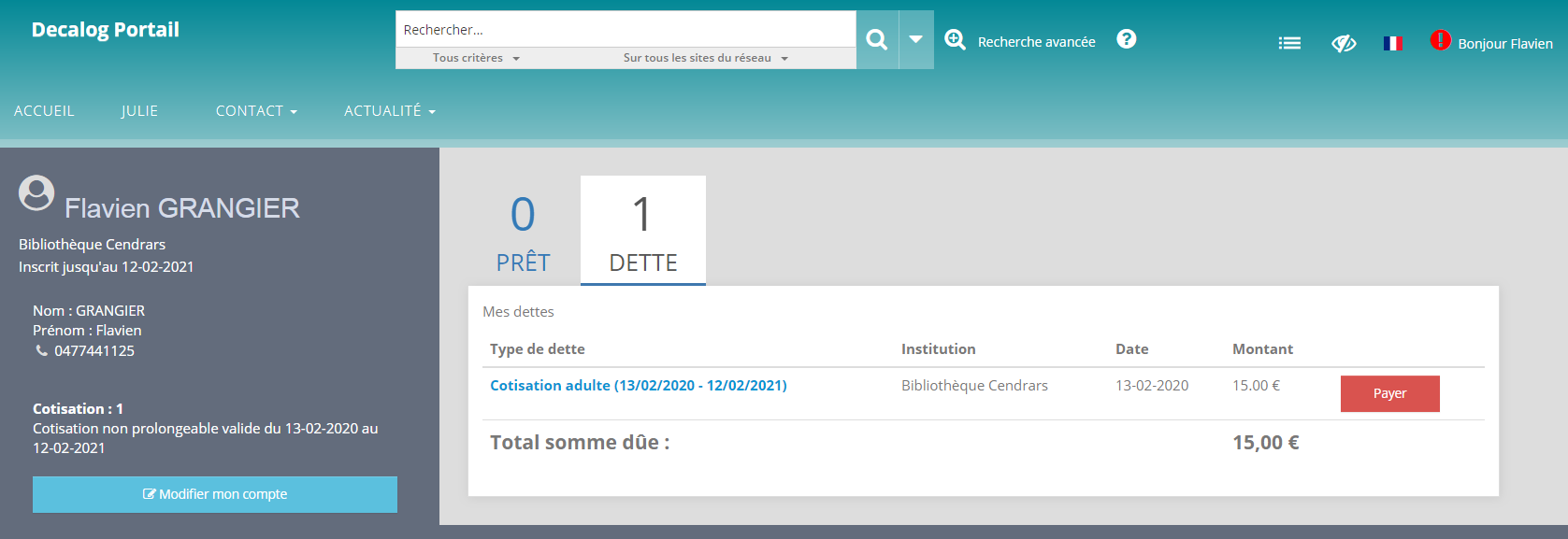
Au clic sur "Payer", l'abonné est renvoyé sur une interface de paiement en ligne :
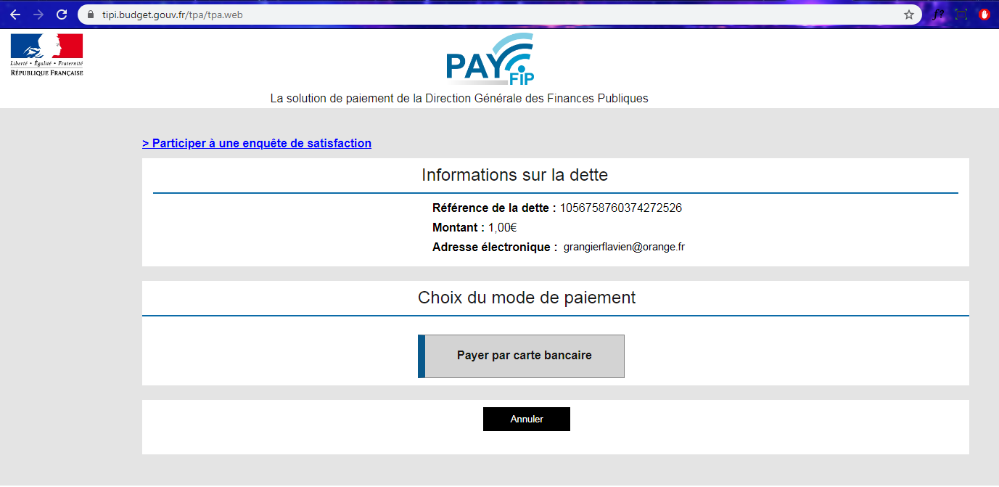
Le paiement est ensuite bien pris en compte côté Decalog SIGB, dans lequel un critère de recherche est disponible dans l'interface des Dettes & Règlements pour identifier les règlements effectués en ligne :

Comment activer le multilingue sur le portail ?
- Se connecter en tant que Gestionnaire.
- Cliquez sur les boutons
 et
et  .
.

- Cliquez sur l'entrée "Multilinguisme".

4. Sélectionnez dans le menu déroulant la langue par défaut.

5. Cochez les langues à activer.

6. Cliquez sur ![]() .
.
En interface :
